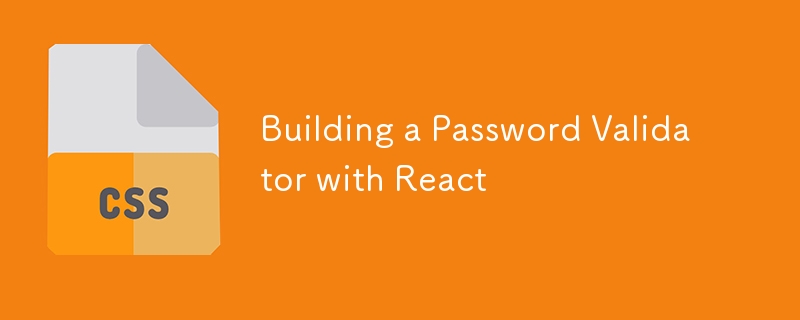
在本教程中,我们将指导您使用 React 构建一个简单有效的密码验证器。这个项目非常适合想要在 React 中练习表单验证和处理用户输入的初学者。
密码验证器实时检查用户密码的强度,并提供有关密码是否符合强密码标准的反馈。反馈显示在输入字段下方,鼓励用户创建更安全的密码。
该项目的结构如下:
├── public ├── src │ ├── components │ │ └── Password.jsx │ ├── App.jsx │ ├── App.css │ ├── index.js │ └── index.css ├── package.json └── README.md
密码组件负责处理用户输入并验证密码的强度。它使用 useState 钩子来管理验证消息和颜色,并使用验证器库来检查密码强度。
import { useState } from 'react';
import validator from 'validator';
const Password = () => {
const [validationMessage, setValidationMessage] = useState("");
const [messageColor, setMessageColor] = useState("black");
const validate = (value) => {
if (validator.isStrongPassword(value)) {
setValidationMessage("Password is Strong!");
setMessageColor("green");
} else {
setValidationMessage("Password is not Strong. Please consider using a mix of uppercase, lowercase letters, numbers, and symbols.");
setMessageColor("red");
}
};
return (
<div className="password">
<form action="post">
<input type="password" required placeholder="Enter Password" onChange={(e) => validate(e.target.value)} />
<p style={{ color: messageColor }}>{validationMessage}</p>
</form>
</div>
);
};
export default Password;
在此组件中,useState 钩子用于管理验证消息及其颜色。验证函数使用验证器库检查密码强度并相应更新状态。
App 组件处理应用程序的整体布局并渲染密码组件。
import Password from "./components/Password";
import "./App.css";
const App = () => {
return (
<div className="app">
<div className="header">
<h1>Password Validator</h1>
</div>
<Password />
<div className="footer">
<p>Made with ❤️ by Abhishek Gurjar</p>
</div>
</div>
);
};
export default App;
该组件构建布局,提供页眉和页脚,同时在中心渲染密码组件。
CSS 文件确保布局简单且响应灵敏。输入字段的风格易于用户使用,反馈消息根据密码强度进行颜色编码。
* {
box-sizing: border-box;
}
body {
margin: 0;
padding: 0;
font-family: sans-serif;
background-color: #f0f0f0;
color: black;
}
.app {
margin-top: 50px;
display: flex;
flex-direction: column;
align-items: center;
justify-content: space-between;
}
.header {
margin-bottom: 10px;
}
.password {
display: flex;
flex-direction: column;
align-items: center;
margin: 20px;
padding: 20px;
border: 1px solid #ddd;
border-radius: 5px;
}
.password input {
padding: 10px;
border: 1px solid #ccc;
border-radius: 3px;
margin-bottom: 10px;
}
.password p {
font-size: 0.8em;
}
.footer {
margin-top: 100px;
}
.password 类集中密码输入和验证消息,并且按钮的样式具有现代外观。验证消息的颜色变化让用户的反馈更加直观。
要开始此项目,请克隆存储库并安装依赖项:
git clone https://github.com/abhishekgurjar-in/password-validator.git cd password-validator npm install npm start
这将启动开发服务器,并且应用程序将在 http://localhost:3000 上运行。
在此处查看密码验证器的现场演示。
这个密码验证器是一个很棒的项目,可以在 React 中获得表单验证和管理状态的实践经验。它教授用户输入处理和实时反馈的基本原理。
Abhishek Gurjar 是一位热衷于构建交互式和响应式 Web 应用程序的 Web 开发人员。您可以在 GitHub 上关注他的工作。
以上是使用 React 构建密码验证器的详细内容。更多信息请关注PHP中文网其他相关文章!




